So verwenden Sie die Python-Umgebung mit vscode
Um die Python-Umgebung in Visual Studio Code zu verwenden, müssen Sie den Python-Interpreter und die VSCode-Python-Erweiterung in dieser Reihenfolge installieren. Erstellen und aktivieren Sie eine virtuelle Python-Umgebung. Installieren Sie die erforderlichen Python-Bibliotheken. Erstellen Sie ein Python-Projekt und führen Sie das Skript aus. Verwenden Sie Haltepunkte, um Python-Code zu debuggen.
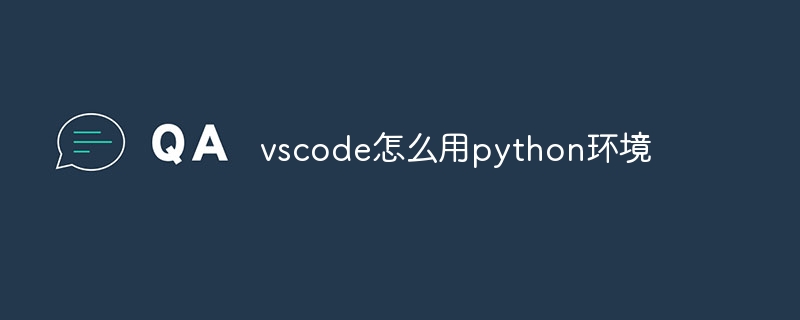
Python-Umgebung in Visual Studio Code verwenden
Visual Studio Code (VSCode) ist ein beliebter Code-Editor, der hervorragende Unterstützung für die Python-Umgebung bietet. Hier ist eine Schritt-für-Schritt-Anleitung zur Python-Entwicklung mit VSCode:
1. Installieren Sie den Python-Interpreter
- Besuchen Sie die offizielle Python-Website und laden Sie den Python-Interpreter für Ihr Betriebssystem herunter.
- Installieren Sie den Interpreter und stellen Sie sicher, dass Python zum Systempfad hinzugefügt wird.
2. Installieren Sie die VSCode-Python-Erweiterung.
- Öffnen Sie VSCode und gehen Sie zum Markt „Erweiterungen“.
- Suchen Sie nach der Erweiterung „Python“ und installieren Sie sie.
3. Erstellen Sie eine virtuelle Python-Umgebung.
- Drücken Sie in VSCode Strg + Umschalt + P (Windows/Linux) oder Befehlstaste + Umschalt + P (MacOS).
- Geben Sie „Python: Virtuelle Umgebung erstellen“ ein und wählen Sie diese Option aus.
- Geben Sie den Umgebungsnamen an und wählen Sie einen Standort aus.
4. Aktivieren Sie die virtuelle Umgebung
- Gehen Sie in VSCode zum Terminal-Panel.
- Geben Sie
source <environment_name>/bin/activateein, um die virtuelle Umgebung zu aktivieren.source <environment_name>/bin/activate来激活虚拟环境。
5. 安装所需库
- 在终端中,使用 pip 命令安装所需的 Python 库,例如
pip install numpy。
6. 创建 Python 项目
- 在 VSCode 中,按 Ctrl + N(Windows/Linux)或 Cmd + N(macOS)新建一个文件。
- 保存文件为
.py
5. Installieren Sie die erforderlichen Bibliotheken
- Verwenden Sie im Terminal den Befehl pip, um die erforderlichen Python-Bibliotheken zu installieren, z. B.
pip install numpy. 6. Erstellen Sie ein Python-Projekt
- Drücken Sie in VSCode Strg + N (Windows/Linux) oder Befehlstaste + N (MacOS), um eine neue Datei zu erstellen.
- Speichern Sie die Datei mit der Erweiterung
.py.
7. Python-Skript ausführen
- In VSCode F5 drücken oder auf die Schaltfläche „Ausführen“ klicken, um das Python-Skript auszuführen.
- 8. Debuggen von Python-Code
- Um Ihren Code zu debuggen, klicken Sie mit der linken Maustaste auf die Zeile, in der Sie einen Haltepunkt festlegen möchten, und wählen Sie Haltepunkt aus.
Das obige ist der detaillierte Inhalt vonSo verwenden Sie die Python-Umgebung mit vscode. Für weitere Informationen folgen Sie bitte anderen verwandten Artikeln auf der PHP chinesischen Website!

Heiße KI -Werkzeuge

Undresser.AI Undress
KI-gestützte App zum Erstellen realistischer Aktfotos

AI Clothes Remover
Online-KI-Tool zum Entfernen von Kleidung aus Fotos.

Undress AI Tool
Ausziehbilder kostenlos

Clothoff.io
KI-Kleiderentferner

AI Hentai Generator
Erstellen Sie kostenlos Ai Hentai.

Heißer Artikel

Heiße Werkzeuge

Notepad++7.3.1
Einfach zu bedienender und kostenloser Code-Editor

SublimeText3 chinesische Version
Chinesische Version, sehr einfach zu bedienen

Senden Sie Studio 13.0.1
Leistungsstarke integrierte PHP-Entwicklungsumgebung

Dreamweaver CS6
Visuelle Webentwicklungstools

SublimeText3 Mac-Version
Codebearbeitungssoftware auf Gottesniveau (SublimeText3)

Heiße Themen
 1374
1374
 52
52
 So sehen Sie die Ergebnisse nach dem Modifizieren des Bootstraps
Apr 07, 2025 am 10:03 AM
So sehen Sie die Ergebnisse nach dem Modifizieren des Bootstraps
Apr 07, 2025 am 10:03 AM
Schritte zur Anzeige der geänderten Bootstrap -Ergebnisse: Öffnen Sie die HTML -Datei direkt im Browser, um sicherzustellen, dass die Bootstrap -Datei korrekt verwiesen wird. Löschen Sie den Browser -Cache (Strg Shift R). Wenn Sie CDN verwenden, können Sie CSS im Entwickler -Tool direkt ändern, um die Effekte in Echtzeit anzuzeigen. Wenn Sie den Bootstrap -Quellcode ändern, laden Sie die lokale Datei herunter und ersetzen Sie den Befehl "Build mithilfe eines Build -Tools wie WebPack.
 Ich kann mich nicht als Stamm bei MySQL anmelden
Apr 08, 2025 pm 04:54 PM
Ich kann mich nicht als Stamm bei MySQL anmelden
Apr 08, 2025 pm 04:54 PM
Die Hauptgründe, warum Sie sich bei MySQL nicht als Root anmelden können, sind Berechtigungsprobleme, Konfigurationsdateifehler, Kennwort inkonsistent, Socket -Dateiprobleme oder Firewall -Interception. Die Lösung umfasst: Überprüfen Sie, ob der Parameter Bind-Address in der Konfigurationsdatei korrekt konfiguriert ist. Überprüfen Sie, ob die Root -Benutzerberechtigungen geändert oder gelöscht und zurückgesetzt wurden. Stellen Sie sicher, dass das Passwort korrekt ist, einschließlich Fall- und Sonderzeichen. Überprüfen Sie die Einstellungen und Pfade der Socket -Dateiberechtigte. Überprüfen Sie, ob die Firewall Verbindungen zum MySQL -Server blockiert.
 Lösungen für die von MySQL auf einer bestimmten Systemversion gemeldeten Fehler
Apr 08, 2025 am 11:54 AM
Lösungen für die von MySQL auf einer bestimmten Systemversion gemeldeten Fehler
Apr 08, 2025 am 11:54 AM
Die Lösung für den MySQL -Installationsfehler ist: 1. Überprüfen Sie die Systemumgebung sorgfältig, um sicherzustellen, dass die Anforderungen der MySQL -Abhängigkeitsbibliothek erfüllt werden. Unterschiedliche Betriebssysteme und Versionsanforderungen sind unterschiedlich. 2. Lesen Sie die Fehlermeldung sorgfältig durch und ergreifen Sie entsprechende Maßnahmen gemäß den Eingabeaufforderungen (z. B. fehlende Bibliotheksdateien oder unzureichende Berechtigungen), z. B. die Installation von Abhängigkeiten oder die Verwendung von SUDO -Befehlen; 3. Versuchen Sie bei Bedarf, den Quellcode zu installieren und das Kompilierungsprotokoll sorgfältig zu überprüfen. Dies erfordert jedoch eine bestimmte Menge an Linux -Kenntnissen und -erfahrung. Der Schlüssel zur letztendlichen Lösung des Problems besteht darin, die Systemumgebung und Fehlerinformationen sorgfältig zu überprüfen und auf die offiziellen Dokumente zu verweisen.
 Wie man MySQL löst, kann nicht gestartet werden
Apr 08, 2025 pm 02:21 PM
Wie man MySQL löst, kann nicht gestartet werden
Apr 08, 2025 pm 02:21 PM
Es gibt viele Gründe, warum MySQL Startup fehlschlägt und durch Überprüfung des Fehlerprotokolls diagnostiziert werden kann. Zu den allgemeinen Ursachen gehören Portkonflikte (prüfen Portbelegung und Änderung der Konfiguration), Berechtigungsprobleme (Überprüfen Sie den Dienst Ausführen von Benutzerberechtigungen), Konfigurationsdateifehler (Überprüfung der Parametereinstellungen), Datenverzeichniskorruption (Wiederherstellung von Daten oder Wiederaufbautabellenraum), InnoDB-Tabellenraumprobleme (prüfen IBDATA1-Dateien), Plug-in-Ladeversagen (Überprüfen Sie Fehlerprotokolle). Wenn Sie Probleme lösen, sollten Sie sie anhand des Fehlerprotokolls analysieren, die Hauptursache des Problems finden und die Gewohnheit entwickeln, Daten regelmäßig zu unterstützen, um Probleme zu verhindern und zu lösen.
 So verwenden Sie MySQL nach der Installation
Apr 08, 2025 am 11:48 AM
So verwenden Sie MySQL nach der Installation
Apr 08, 2025 am 11:48 AM
Der Artikel führt den Betrieb der MySQL -Datenbank vor. Zunächst müssen Sie einen MySQL -Client wie MySQLworkBench oder Befehlszeilen -Client installieren. 1. Verwenden Sie den Befehl mySQL-uroot-P, um eine Verbindung zum Server herzustellen und sich mit dem Stammkonto-Passwort anzumelden. 2. Verwenden Sie die Erstellung von Createdatabase, um eine Datenbank zu erstellen, und verwenden Sie eine Datenbank aus. 3.. Verwenden Sie CreateTable, um eine Tabelle zu erstellen, Felder und Datentypen zu definieren. 4. Verwenden Sie InsertInto, um Daten einzulegen, Daten abzufragen, Daten nach Aktualisierung zu aktualisieren und Daten nach Löschen zu löschen. Nur indem Sie diese Schritte beherrschen, lernen, mit gemeinsamen Problemen umzugehen und die Datenbankleistung zu optimieren, können Sie MySQL effizient verwenden.
 So optimieren Sie die Datenbankleistung nach der MySQL -Installation
Apr 08, 2025 am 11:36 AM
So optimieren Sie die Datenbankleistung nach der MySQL -Installation
Apr 08, 2025 am 11:36 AM
Die MySQL -Leistungsoptimierung muss von drei Aspekten beginnen: Installationskonfiguration, Indexierung und Abfrageoptimierung, Überwachung und Abstimmung. 1. Nach der Installation müssen Sie die my.cnf -Datei entsprechend der Serverkonfiguration anpassen, z. 2. Erstellen Sie einen geeigneten Index, um übermäßige Indizes zu vermeiden und Abfrageanweisungen zu optimieren, z. B. den Befehl Erklärung zur Analyse des Ausführungsplans; 3. Verwenden Sie das eigene Überwachungstool von MySQL (ShowProcessList, Showstatus), um die Datenbankgesundheit zu überwachen und die Datenbank regelmäßig zu sichern und zu organisieren. Nur durch kontinuierliche Optimierung dieser Schritte kann die Leistung der MySQL -Datenbank verbessert werden.
 So lösen Sie das Problem fehlender Abhängigkeiten bei der Installation von MySQL
Apr 08, 2025 pm 12:00 PM
So lösen Sie das Problem fehlender Abhängigkeiten bei der Installation von MySQL
Apr 08, 2025 pm 12:00 PM
Der MySQL -Installationsfehler wird normalerweise durch das Fehlen von Abhängigkeiten verursacht. Lösung: 1. Verwenden Sie den Systempaketmanager (z. B. Linux APT, YUM oder DNF, Windows VisualC Neuverteilung), um die fehlenden Abhängigkeitsbibliotheken wie sudoaptinstalllibmysqlclient-dev zu installieren; 2. Überprüfen Sie die Fehlerinformationen sorgfältig und lösen Sie die komplexen Abhängigkeiten nacheinander. 3. Stellen Sie sicher, dass die Paket -Manager -Quelle korrekt konfiguriert ist und auf das Netzwerk zugreifen kann. 4. Laden Sie die erforderlichen Laufzeitbibliotheken herunter und installieren Sie sie für Windows. Die Entwicklung der Gewohnheit, offizielle Dokumente zu lesen und Suchmaschinen gut zu nutzen, kann effektiv Probleme lösen.
 Lösungen für den Dienst, der nach der MySQL -Installation nicht gestartet werden kann
Apr 08, 2025 am 11:18 AM
Lösungen für den Dienst, der nach der MySQL -Installation nicht gestartet werden kann
Apr 08, 2025 am 11:18 AM
MySQL hat sich geweigert, anzufangen? Nicht in Panik, lass es uns ausprobieren! Viele Freunde stellten fest, dass der Service nach der Installation von MySQL nicht begonnen werden konnte, und sie waren so ängstlich! Mach dir keine Sorgen, dieser Artikel wird dich dazu bringen, ruhig damit umzugehen und den Mastermind dahinter herauszufinden! Nachdem Sie es gelesen haben, können Sie dieses Problem nicht nur lösen, sondern auch Ihr Verständnis von MySQL -Diensten und Ihren Ideen zur Fehlerbehebungsproblemen verbessern und zu einem leistungsstärkeren Datenbankadministrator werden! Der MySQL -Dienst startete nicht und es gibt viele Gründe, von einfachen Konfigurationsfehlern bis hin zu komplexen Systemproblemen. Beginnen wir mit den häufigsten Aspekten. Grundkenntnisse: Eine kurze Beschreibung des Service -Startup -Prozesses MySQL Service Startup. Einfach ausgedrückt, lädt das Betriebssystem MySQL-bezogene Dateien und startet dann den MySQL-Daemon. Dies beinhaltet die Konfiguration




